На Android-смартфоне не открывается приложение — что делать?
16.11.2021
Автор: Алексей Иванов
1 звезда2 звезды3 звезды4 звезды5 звезд
На Android-смартфоне не открывается приложение — что делать?
3
5
1
10
Если на телефоне на Android не запускаются приложения, скорее всего, вы сможете исправить эту проблему самостоятельно за пару минут. Наша статья поможет разобраться, в чем дело, и вернуть устройство к нормальной работе.
Почему не открывается приложение на Android-смартфоне
Рассмотрим самые распространенные и вероятные причины, почему может не запускаться та или иная программа на вашем Android-гаджете.
- Идет обновление приложения. Обычно в этот момент его иконка будет затемнена — это говорит о том, что программа в процессе установки (первичной или апгрейда). Подождите немного и снова попробуйте запустить приложение.
- Оперативная память смартфона занята другими процессами. В этом случае рекомендуется принудительно закрыть/остановить ненужные программы. Обычно эта проблема актуальна для бюджетных устройств с небольшим количеством оперативки.
- Смартфон не поддерживает данную программу. Возможно, вы установили из apk софт, который не работает на вашем устройстве — это, скорее, исключение из правил, потому что в таком случае на экране не должна отображаться даже иконка. Попробуйте обновить ОС, чтобы запустить приложение.
- Сбой в работе программы — иногда дело не в пользователе, а в разработчике, который выпустил сырое обновление и «сломал» приложение. Попробуйте переустановить его или почистить кеш.
Советы
Как отключить надоедливые уведомления от приложений в Android
Подробнее о решении перечисленных проблем читайте ниже.
Невозможно открыть приложение на Android: решения
Следуйте приведенным ниже пунктам и после каждого шага проверяйте, можно ли открыть приложение:
- Полностью завершите приложение и процессы: откройте «Настройки» и перейдите в раздел «Приложения». Здесь вам нужно найти имя неработающей программы, нажать на него и выбрать пункт «Остановить» (может называться «Принудительная остановка»). Если вы увидите, что какие-то процессы все равно остались активными, их также необходимо завершить.
- Очистите кэш: в разделе «Настройки» зайдите в «Приложения», снова откройте неработающее приложение, выберите пункт «Память» — «Очистить кэш».
- Удалите данные: выше опции «Очистить кэш» расположена кнопка «Стереть данные» («Сброс»/«Управление местом»). Нажмите на нее. Если софт требует авторизации, вам придется провести ее снова, так как процедура удалит все сохраненные данные — в том числе о вашем аккаунте.
- Полностью удалите и переустановите программу: в разделе «Настройки» — «Приложения» перейдите в приложение и нажмите «Удалить».
 Затем снова установите его.
Затем снова установите его.
Читайте также:
- Аккумулятор ноутбука больше не заряжается — что делать?
- Внешний жесткий диск не распознается — что делать?
Автор
Алексей Иванов
Была ли статья интересна?
Поделиться ссылкой
Нажимая на кнопку «Подписаться»,
Рекомендуем
Реклама на CHIP Контакты
Не работают приложения на Samsung Galaxy
Что делать, если не открываются приложения на Самсунг?
Что делать, если вы скачали приложение на Самсунг, а оно не открывается? Пользователи современных гаджетов часто встречаются с подобными проблемами. Разберемся, почему не работают приложения на Samsung, и какие меры можно предпринять для их отладки.
Причины неправильной работы мобильных программ
- Поврежденные или несовместимые с ОС телефона приложения.
 Если установленная программка не работает на смартфоне, то, скорее всего, причина кроется в ней самой. Перед закачкой проверяйте совместимость утилиты с операционной системой телефона. Скачивайте программы из официальных источников. Не пользуйтесь пиратскими версиями, так как они могут быть напичканы вирусами: приложение так и не запустится, зато вредоносный файл активируется и нанесет вред гаджету. Если вы обнаружили, что установленный файл не запускается, удалите его и поищите приложение в официальном магазине.
Если установленная программка не работает на смартфоне, то, скорее всего, причина кроется в ней самой. Перед закачкой проверяйте совместимость утилиты с операционной системой телефона. Скачивайте программы из официальных источников. Не пользуйтесь пиратскими версиями, так как они могут быть напичканы вирусами: приложение так и не запустится, зато вредоносный файл активируется и нанесет вред гаджету. Если вы обнаружили, что установленный файл не запускается, удалите его и поищите приложение в официальном магазине. -
Сбой прошивки смартфона. Если произошел сбой работы операционной системы на Самсунге, то перестанет запускаться несколько ранее работающих утилит. В этом случае отнесите смартфон в авторизованный сервисный центр для отладки или переустановки ПО. Выход из строя программного обеспечения на мобильном – это обычное явление, если оно не случается слишком часто. Чтобы прошивка телефона прослужила вам дольше, вовремя обновляйте ее, не перегружайте гаджет ненужными программами, скачивайте их из официальных источников.
 Важное предупреждение: не пробуйте отладить работу ПО самостоятельно, а обращайтесь в официальный сервис: для качественной перепрошивки недостаточно иметь только программу и доступ к интернету. Неумелая переустановка ПО может привести к еще большему нарушению работы гаджета.
Важное предупреждение: не пробуйте отладить работу ПО самостоятельно, а обращайтесь в официальный сервис: для качественной перепрошивки недостаточно иметь только программу и доступ к интернету. Неумелая переустановка ПО может привести к еще большему нарушению работы гаджета. - Устаревшие программы. Еще одна причина, почему иногда не работают полностью или частично приложения на телефонах Samsung – их устранение. Некоторые программы для мобильных телефонов перестают поддерживаться и обновляться разработчиками, и со временем они начинают «глючить» и неисправно функционировать. Регулярно проверяйте все используемые утилиты на обновления.
Если вам не удается самостоятельно выяснить причину, почему не запускается та или иная программа на Самсунге, обратитесь в «Твой мобильный сервис» в Москве. Мы оперативно разберемся в неполадке и устраним ее за короткое время.
«Твой мобильный сервис» — эффективный ремонт гаджетов в Москве
Мы быстро справляемся с неисправностями любого вида.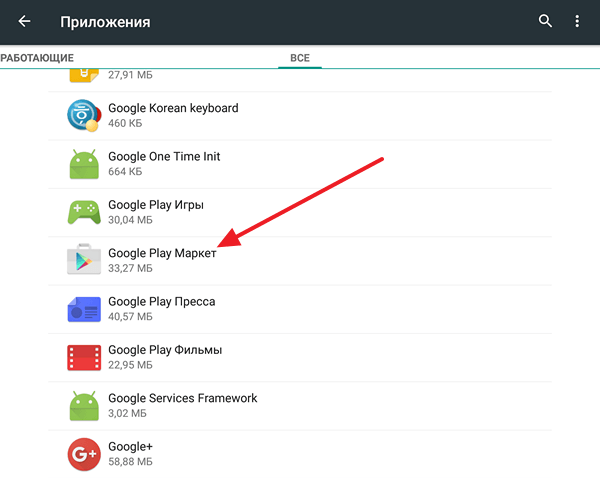
Чтобы отремонтировать мобильный телефон, необязательно много платить и долго ждать аппарат из ремонта. У нас лояльная цена и официальная гарантия на все виды работ. К вашим услугам и курьерская доставка: курьер заберет гаджет в ремонт и вернет его вам в исправленном состоянии.
Сломался смартфон? Позвоните нам, и мы отремонтируем его быстро и недорого: +7 (495) 133-25-60.
При оформлении заявки на ремонт на сайте Вам будет предоставлена скидка 5%. Также Вы можете вызвать курьера.
Оставить заявку на ремонт
8 лучших способов исправить приложения, которые не открываются на Android
Приложения — это сердце и душа вашего Android-устройства. С ними вы можете просматривать Интернет, общаться с людьми, делать покупки в Интернете и даже развлекаться.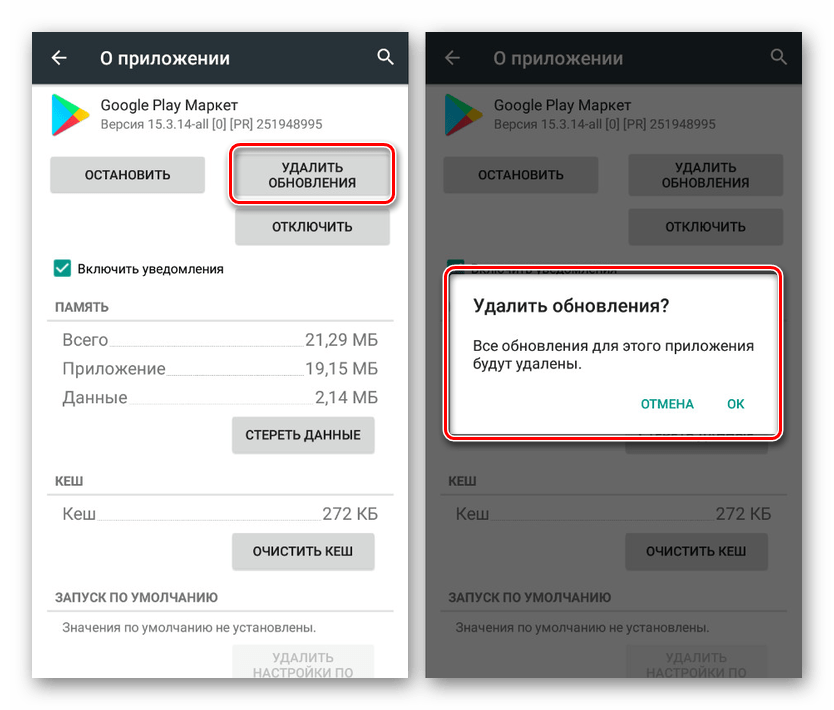 Это, конечно, если эти приложения работают без проблем. Итак, что происходит, когда приложения на вашем Android перестают работать или отказываются открываться?
Это, конечно, если эти приложения работают без проблем. Итак, что происходит, когда приложения на вашем Android перестают работать или отказываются открываться?
Сбои в работе приложений, поврежденные данные кэша и устаревшая ОС Android – основные причины того, что приложения не открываются на Android. Мы подготовили список эффективных советов по устранению неполадок, которые помогут решить эту проблему в этом посте. Итак, давайте проверим это.
1. Принудительная остановка приложений
Если приложение не запустилось корректно или впоследствии столкнулось с проблемой, оно может не открыться снова. Вы можете попробовать принудительно остановить приложение и открыть его снова, чтобы исправить это. Вот как.
Шаг 1: Нажмите и удерживайте проблемное приложение и коснитесь значка информации в появившемся меню.
Шаг 2: На странице информации о приложении коснитесь параметра «Принудительная остановка».
После этого попробуйте снова открыть приложение.
2. Очистите кэш приложений и данные
Приложения на Android, как правило, собирают данные кеша для повышения своей производительности. Но если эти данные кеша устарели или повреждены, приложение может работать неправильно или отказываться открываться. Чтобы исправить это, очистите кеш приложения, выполнив следующие действия.
Шаг 1: Нажмите и удерживайте проблемное приложение и коснитесь значка информации в появившемся меню.
Шаг 2: Перейдите в «Хранилище и кеш» и нажмите «Очистить кеш».
Если проблема не устранена, попробуйте очистить данные этого приложения. Это приведет к удалению всех данных приложения, которые могли быть повреждены.
3. Переустановите обновления WebView
Android WebView — это важный системный компонент, который помогает приложениям на вашем телефоне отображать веб-контент. Если есть проблема с WebView, то приложения, которые полагаются на него (например, Chrome, Gmail и т.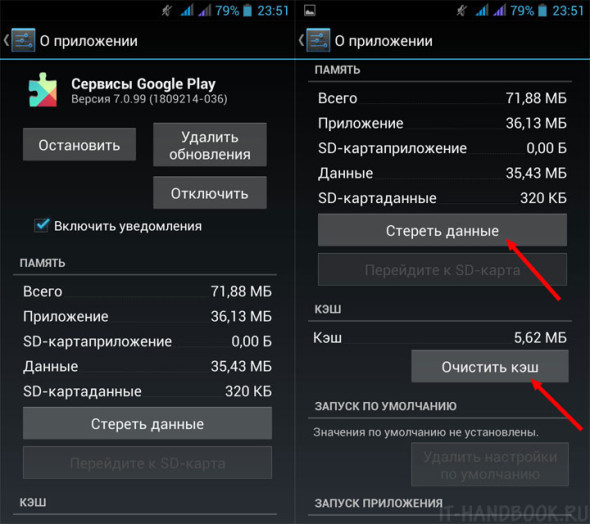 д.), могут дать сбой или не открыться. К счастью, вы можете легко исправить это, сбросив настройки WebView. Вот как.
д.), могут дать сбой или не открыться. К счастью, вы можете легко исправить это, сбросив настройки WebView. Вот как.
Шаг 1: Запустите Google Play Store на своем телефоне и выполните поиск Android System Webview.
Шаг 2: Нажмите «Удалить», чтобы удалить обновления WebView с вашего устройства.
Попробуйте снова открыть приложение, чтобы проверить, решена ли проблема.
4. Обновите все приложения
Если вы не обновляете приложения регулярно, они устареют. Это приводит к проблемам совместимости и внезапным сбоям приложений. Чтобы исключить это, обновите все свои приложения, выполнив следующие действия.
Шаг 1: Запустите Google Play Store на своем телефоне, коснитесь изображения профиля и выберите «Управление приложениями и устройством».
Шаг 2: Нажмите «Обновить все», чтобы установить все ожидающие обновления приложения.
5.
 Обновление программного обеспечения Android
Обновление программного обеспечения AndroidОбновление программного обеспечения Android не менее важно. Эти обновления приносят всевозможные исправления ошибок и улучшения для ОС Android.
Чтобы проверить наличие обновлений, откройте меню «Настройки» и перейдите к «Система». Нажмите «Обновление системы», чтобы загрузить все ожидающие обновления программного обеспечения.
6. Попробуйте безопасный режим
Безопасный режим — это удобный инструмент для устранения неполадок на Android, который позволяет запускать Android без сторонних приложений и служб. Это поможет проверить, не вызвана ли проблема одним из этих приложений или служб, работающих в фоновом режиме.
Чтобы загрузить Android в безопасном режиме, выполните следующие действия.
Шаг 1: Нажмите и удерживайте физическую кнопку питания на телефоне.
Шаг 2: Нажмите и удерживайте кнопку «Перезагрузить», появится запрос на вход в безопасный режим.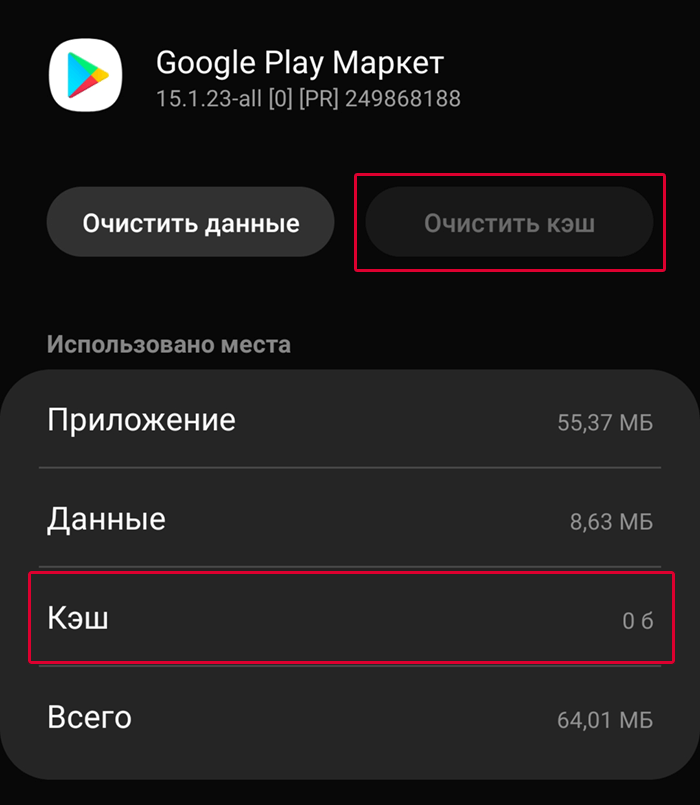 Нажмите OK, чтобы продолжить.
Нажмите OK, чтобы продолжить.
Перейдя в безопасный режим, проверьте, можете ли вы открывать приложения.
7. Удалить недавно установленные приложения
Если приложения работают нормально в безопасном режиме, это может быть одно из установленных приложений, которое может мешать работе вашего Android. Приложения или игры, которые вы недавно установили, скорее всего, вызовут проблему. Начните с удаления их по одному, пока проблема не будет решена.
8. Выполните сброс к заводским настройкам
Наконец, если приведенные выше решения не помогли решить проблему, из-за которой приложения не открываются, вам придется сбросить настройки Android до заводских. Это означает, что вы потеряете все свои приложения, системные настройки, мультимедийные файлы и многое другое. Если вы уже создали резервную копию своих данных, выполните следующие действия, чтобы восстановить заводские настройки телефона Android.
Шаг 1: Откройте приложение «Настройки», перейдите к «Система» и выберите «Параметры сброса».
Шаг 2: Выберите опцию Удалить все данные (сброс настроек). Затем нажмите «Стереть все данные» внизу.
Мы открыты!
Приложения — это то, что делает использование Android приятным. И такие проблемы не должны мешать вам использовать ваши любимые приложения на Android. Воспользуйтесь всеми приведенными выше решениями, чтобы устранить проблему, из-за которой приложения не открываются на Android. Как всегда, дайте нам знать, какой из них помог вам в комментариях ниже.
Как исправить приложения Windows 10, которые не открываются
25 августа 2021 г.
Ваш любимый подкаст о настоящих преступлениях только что выпустил новый выпуск, но когда вы нажимаете на приложение Spotify®, оно не открывается. Позже вы пытаетесь включить свой любимый плейлист, но программа по-прежнему не отвечает. Если вы пользователь ПК, то знаете, как неприятно, когда одно из ваших приложений для Windows™ 10 не открывается на вашем ноутбуке.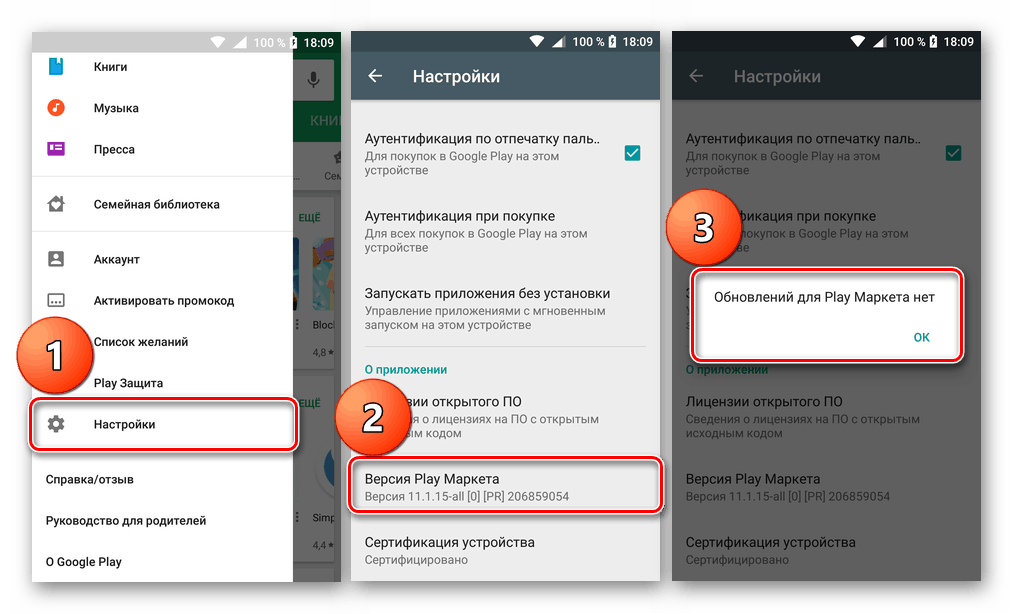 Ну так что ты делаешь?
Ну так что ты делаешь?
Наши специалисты Asurion помогают миллионам клиентов решать подобные проблемы каждый день. Когда технология выходит из строя, мы чиним ее — от зависших экранов ноутбуков до компьютерных вирусов. Вот наше пошаговое руководство по устранению неполадок с приложением, которое не открывается в Windows 10, чтобы вы могли вернуться к Serial® и Crime Junkie®.
Почему мои приложения не открываются?
Существует несколько причин, по которым ваши приложения для Windows 10 не открываются. Это может быть связано с тем, что процесс не закрылся должным образом и все еще работает в фоновом режиме. Это также может означать, что приложение или операционная система нуждаются в обновлении. Независимо от причины, есть несколько простых шагов, которые можно предпринять, чтобы решить проблему и снова запустить приложения.
Что делать, если программы Windows 10 не открываются
1. Перезагрузите компьютер
Возможно, этого достаточно, чтобы ваше приложение снова заработало. Выполните следующие действия, чтобы перезагрузить ноутбук, а затем попробуйте снова открыть программу: перейдите в меню «Пуск», нажмите кнопку питания, затем нажмите «Перезагрузить».
Выполните следующие действия, чтобы перезагрузить ноутбук, а затем попробуйте снова открыть программу: перейдите в меню «Пуск», нажмите кнопку питания, затем нажмите «Перезагрузить».
2. Обновите Windows
Обновления часто улучшают программное обеспечение и программы, которые вы используете каждый день. Они также могут исправить ошибки и другие проблемы, которые могут быть причиной проблемы. Выполните следующие действия, чтобы узнать, какие обновления доступны:
- Перейти к Пуск > Настройки > Обновление и безопасность .
- На вкладке Центр обновления Windows нажмите Проверить наличие обновлений .
3. Проверить наличие обновлений приложений
Обновления приложений включают не только новые функции; они также включают важные исправления существующих проблем. Выполните следующие действия, чтобы убедиться, что ваши приложения обновлены.
- Перейдите к Запустите > Microsoft Store.

- Нажмите на меню своей учетной записи Microsoft (три точки) в правом верхнем углу экрана.
- Перейдите к Загрузки и обновления, , затем нажмите кнопку Получить обновления .
4. Исправьте приложение
Иногда вы можете восстановить или сбросить приложения, которые не работают должным образом. Хотя этот вариант может быть недоступен для всех из них, вы можете исправить приложение, которое не открывается. Вот как:
- Перейти к Пуск > Настройки > Приложения .
- Нажмите Приложения и функции , затем выберите проблемное приложение.
- Нажмите Дополнительные параметры . Под заголовком «Сброс» нажмите кнопку Восстановить .
5. Переустановите приложение
В крайнем случае вы можете удалить и переустановить приложение, с которым у вас возникли проблемы. Выполните следующие действия, чтобы сделать и то, и другое.
Чтобы удалить приложение:
- Перейдите к Пуск > Настройки > Приложения .


 Затем снова установите его.
Затем снова установите его. Если установленная программка не работает на смартфоне, то, скорее всего, причина кроется в ней самой. Перед закачкой проверяйте совместимость утилиты с операционной системой телефона. Скачивайте программы из официальных источников. Не пользуйтесь пиратскими версиями, так как они могут быть напичканы вирусами: приложение так и не запустится, зато вредоносный файл активируется и нанесет вред гаджету. Если вы обнаружили, что установленный файл не запускается, удалите его и поищите приложение в официальном магазине.
Если установленная программка не работает на смартфоне, то, скорее всего, причина кроется в ней самой. Перед закачкой проверяйте совместимость утилиты с операционной системой телефона. Скачивайте программы из официальных источников. Не пользуйтесь пиратскими версиями, так как они могут быть напичканы вирусами: приложение так и не запустится, зато вредоносный файл активируется и нанесет вред гаджету. Если вы обнаружили, что установленный файл не запускается, удалите его и поищите приложение в официальном магазине. Важное предупреждение: не пробуйте отладить работу ПО самостоятельно, а обращайтесь в официальный сервис: для качественной перепрошивки недостаточно иметь только программу и доступ к интернету. Неумелая переустановка ПО может привести к еще большему нарушению работы гаджета.
Важное предупреждение: не пробуйте отладить работу ПО самостоятельно, а обращайтесь в официальный сервис: для качественной перепрошивки недостаточно иметь только программу и доступ к интернету. Неумелая переустановка ПО может привести к еще большему нарушению работы гаджета.
